- HOME
- サポート
- よくある質問
- やさしくデジタルファイリング v.9.0(※お問い合わせはお受けできない商品です)
- ScanSnapから取り込むにはどのようにすればいいのでしょうか?
ScanSnapから取り込むにはどのようにすればいいのでしょうか?
ScanSnapから取り込むにはどのようにすればいいのでしょうか?
最終更新: 2021/02/01 13:05
 このQ&Aを印刷する
このQ&Aを印刷する
 このQ&Aを印刷する
このQ&Aを印刷する
ScanSnapから取り込むにはどのようにすればいいのでしょうか?
ScanSnapはメーカー専用のインターフェースを使用します。
下記手順で設定をしてください。
※機種により、メニュー表記や設定ボタンが下記と異なっております。詳しくはScanSnapのマニュアルをご覧下さい。
1. ScanSnapをパソコンに接続して電源を入れます。
2. ScanSnap Managerを起動します。
3. タスクバーに常駐された「ScanSnap Manager」のアイコンを右クリックします。
「クィックメニューを使用」にチェックが付いている場合には、外してください。(すでにチェックが外れている場合や、項目自体が存在しない場合には、この作業は不要です。)
4. 再度、ScanSnap Managerのアイコンを右クリックし、表示されるメニューから「Scanボタンの設定」を選択します。
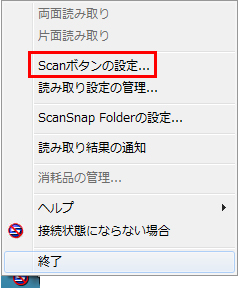
5. 「クイックメニューを使用する」のチェックを外します。

6. 「詳細」ボタンをクリックします。
(「隠す」となっている場合には、次の項目に進んでください)
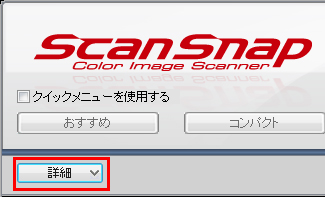
7. 「アプリ選択」タブを開き、「アプリケーションの選択」リストから、「やさしくデジタルファイリング」を選択して、「OK」をクリックします。
※下図は「やさしくデジタルファイリング v.8.0」を例としています。
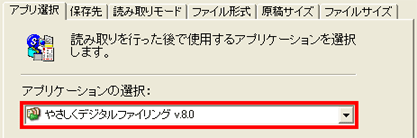
8. 設定パネルを閉じて、ScanSnap上の「スキャン」ボタンを押します。
9. スキャンが終了しますと、やさしくデジタルファイリングの画面が表示されます。
続けてスキャンする場合は、原稿をセットし、再度スキャンボタンをクリックしてください。
サポート情報
2025年05月30日
2024年08月23日
2024年05月15日
2023年10月31日
サポートセンター
法人の方はこちら
個人の方はこちら




 お問い合わせフォーム
お問い合わせフォーム 

